1、首先我们在电脑上打开浏览器,然后在百度搜索中输入“gatget revived”进行搜索

2、点击搜索结果中的快捷链接,在打开的网站页面点击“DownloadSidebar”快捷链接。
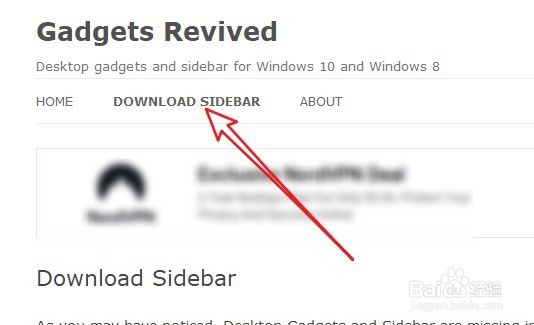
3、下载完成后我们双击安装就可以了,按照安装向导进行操作即可。
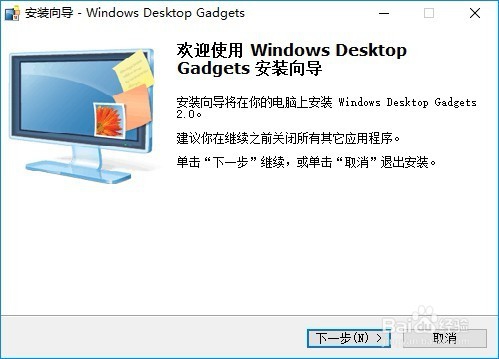
4、安装完成后我们右键点击桌面空白位置,在弹出菜单中就会多出一个“小工具”的菜单项了。

5、这时会弹出我们熟悉的小工具窗口了,如果想要添加某个小工具,只要点击该小工具图标即可。
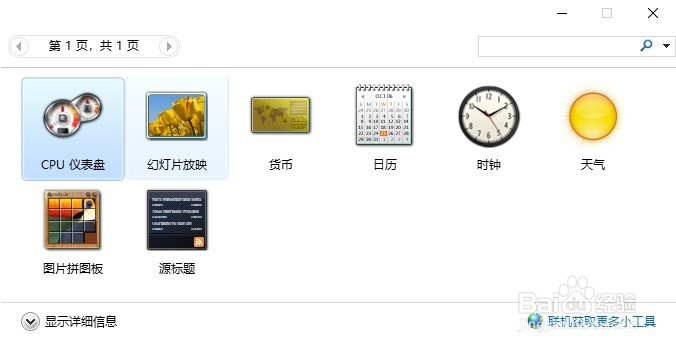
6、这时可以把需要的小工具添加到电脑桌面上了。

时间:2024-10-17 07:30:02
1、首先我们在电脑上打开浏览器,然后在百度搜索中输入“gatget revived”进行搜索

2、点击搜索结果中的快捷链接,在打开的网站页面点击“DownloadSidebar”快捷链接。
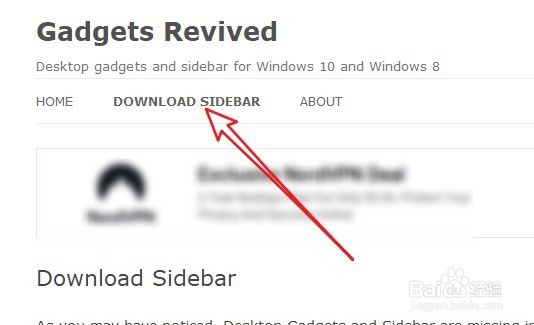
3、下载完成后我们双击安装就可以了,按照安装向导进行操作即可。
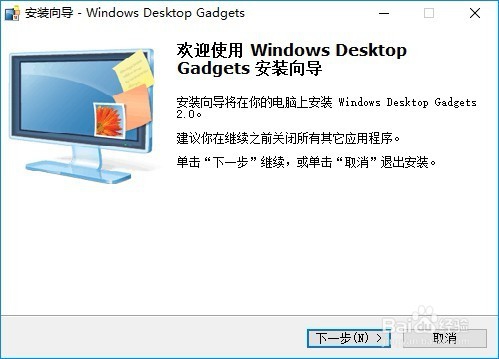
4、安装完成后我们右键点击桌面空白位置,在弹出菜单中就会多出一个“小工具”的菜单项了。

5、这时会弹出我们熟悉的小工具窗口了,如果想要添加某个小工具,只要点击该小工具图标即可。
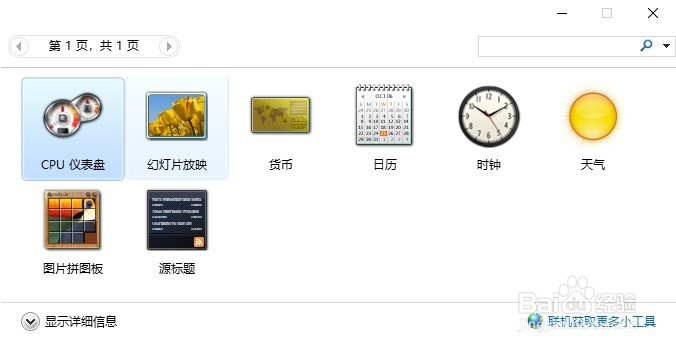
6、这时可以把需要的小工具添加到电脑桌面上了。

